宛先をインポートする
本ソフトウェアの宛先リストに、宛先をインポートします。
プリンターまたは本ソフトウェアからエクスポートしたファイルをインポートする
1.
[データ]メニュー > [アドレス帳] > [宛先リスト]ページで、[インポート]をクリックします。
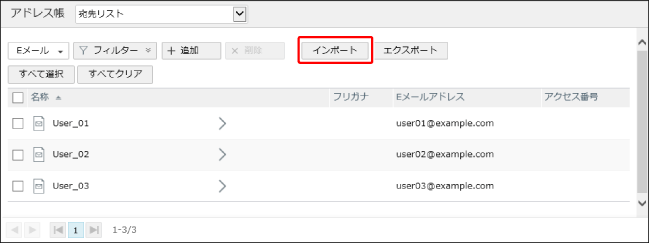
2.
インポートするファイルの情報を入力します。
[ファイルの種類]で、インポートするファイルの種類を選択します。
[CSVファイル (プリンター用) (*.csv)]または[専用フォーマット (*.abk)]
デバイスのリモートUIや、Enterprise Management Console 3.x上のアドレス帳管理プラグインからエクスポートしたファイルをインポートするときに、いずれかを選択します。
[Excelファイル (*.xlsx)]
本ソフトウェアからエクスポートしたExcelファイルをインポートするときにこれを選択します。
[CSVファイル (アプリケーション用) (*.csv)]
本ソフトウェアからエクスポートしたCSVファイルをインポートするときにこれを選択します。
重要 |
デバイス設定値の[アドレス帳]カテゴリーのデータ(拡張子:dcm)はインポートできません。 |
[CSVファイル (アプリケーション用) (*.csv)]を選択した場合は、インポートする宛先の種類を選択します。
認証情報が暗号化されているファイルをインポートするときは、[パスワードを入力する]にチェックマークを付けます。
宛先をエクスポートしたときに設定したパスワードを、[パスワード]に入力します。
認証情報を含まないファイルの場合は、パスワードに関する項目は表示されません。
重要 |
認証情報が暗号化されたファイルをインポートする場合は、復号用のパスワードを必ず指定してください。認証情報が暗号化されたファイルを、復号用のパスワードを指定せずにインポートすると、暗号化された状態の文字列そのものが認証情報として本ソフトウェアに登録されます。 |
インポートと同時に宛先表またはワンタッチを作成する場合は、[宛先表を同時に作成する]にチェックマークを付けます。
インポートするファイルに含まれる宛先表を、本ソフトウェアに作成します。宛先表やワンタッチにグループの宛先が含まれる場合は、グループの宛先もインポートされます。
重要 |
[宛先表を同時に作成する]がオフの場合は、インポートしたファイルに含まれている宛先のみが宛先リストに追加され、宛先表やワンタッチは作成されません。 Type II プリンターからエクスポートした宛先表をインポートした場合は、[宛先表を同時に作成する]をオンにしても、宛先表は作成されません。宛先表に含まれる宛先のみが登録されます。 |
メモ |
[宛先表を同時に作成する]をオンにした場合は以下のことに注意が必要です。 本ソフトウェアに同名の宛先表がすでに登録されていても、新しく同名の宛先表が作成されます。 インポートしたファイルに宛先が含まれていない場合は、宛先表は作成されません。 Enterprise Management Console V3.xからエクスポートした宛先表をインポートした場合、宛先表の種類は「ワンタッチ」、ワンタッチの名称は「OneTouch」となります。「宛先表」は作成されません。 |
3.
[ファイル]で、インポートするファイルを選択します。
4.
[インポート]をクリックします。
5.
[宛先表を同時に作成する]をオンにした場合は、作成された宛先表やワンタッチを確認します。
[アドレス帳]ページの上部にあるドロップダウンリストから、[宛先表リスト]を選択します。
作成したファイルをインポートする(Excelファイル)
ここでは、[Excelファイル (*.xlsx)]をインポートする場合の記述内容について説明します。
1.
宛先の情報を記述するためのファイルを、本ソフトウェアからエクスポートします。
[データ]メニュー > [アドレス帳] > [宛先リスト]ページで、[エクスポート]をクリックします。
[宛先のエクスポート]ページで以下のように設定します。
[ファイルの種類]:[Excelファイル (*.xlsx)]
[パスワードを設定する]:チェックマークをつけない
[エクスポート]をクリックします。
2.
エクスポートしたファイルに、宛先の情報を記述します。
エクスポートしたファイルには、本ソフトウェアに登録済みの宛先が記述されています。
新たな宛先のみをインポートしたい場合は、2行目以降に記述されている宛先の情報をすべて削除します。
メモ |
エクスポートしたExcelファイルは、宛先の種類ごとにシートが分かれています。 宛先の種類によって、設定する項目が異なります。ファイルにない項目には、何も記述しないでください。 入力可能な文字種や文字数については、以下を参照してください。 |
Eメール
AddressId | 宛先を追加する場合 空欄にします。既存宛先をコピーして、それを元にして宛先を追加する場合も、空欄にします。 宛先を編集する場合 編集前とは異なる人物、異なる会社等の宛先に変更する場合は、空欄にします。 編集前と同じ人物、同じ会社等の宛先を変更する場合は、入力されている値を残します。変更しないでください。(例:メールアドレス、電話番号、FAX番号を変更する場合) |
AddressType | 「Email」と記述します。 この項目は必須です。 |
Name | 宛先名です。 |
Furigana *1 | 宛先名のフリガナです。 |
AccessCode *1 | アクセス番号です。1~9999999 の任意の数字です。 アクセス番号を使用しない場合は、空白にします。 本ソフトウェアから、アクセス番号を使用していない宛先をファイルにエクスポートすると、アクセス番号欄には「0」が出力されます。 |
Protocol | 「smtp」と記述します。 |
MailAddress | メールアドレスです。 この項目は必須です。 |
EnablePartial *1 | データサイズが上限値を超える場合の送信方法を記述します。データを分割して送信する場合は、「True」と記述します。分割しない場合、または、分割されたデータを結合する機能が送信先にない場合は、「False」と記述します。何も記述されていない場合は、「False」が記述されているとみなされます。 True:ON False:OFF 上限値はプリンター側で設定します。 |
*1 Type Iのプリンターに配信する宛先の場合に、この項目を使用します。
ファクス
AddressId | 宛先を追加する場合 空欄にします。既存宛先をコピーして、それを元にして宛先を追加する場合も、空欄にします。 宛先を編集する場合 編集前とは異なる人物、異なる会社等の宛先に変更する場合は、空欄にします。 編集前と同じ人物、同じ会社等の宛先を変更する場合は、入力されている値を残します。変更しないでください。(例:メールアドレス、電話番号、FAX番号を変更する場合) |
AddressType | 「Fax」と記述します。 この項目は必須です。 |
Name | 宛先名です。 |
Furigana *1 | 宛先名のフリガナです。 |
AccessCode *1 | アクセス番号です。1~9999999 の任意の数字です。 アクセス番号を使用しない場合は、空白にします。 本ソフトウェアから、アクセス番号を使用していない宛先をファイルにエクスポートすると、アクセス番号欄には「0」が出力されます。 |
Protocol | 「t30」と記述します。 |
UriFlag | True: イントラネットのIPファクスで、宛先をURIで指定する場合 False: 上記以外。何も記述されていない場合は、「False」が記述されているとみなされます。 |
DialData | ファクス番号です。 イントラネットのIPファクスで、宛先をURIで指定する場合を除き、この項目は必須です。 |
Uri | イントラネットのIPファクスで宛先をURIで指定する場合は、この項目は必須です。URIを記述します。 |
SubAddress | Fコードです。 |
Password | Fコードに対応するパスワードです。 既存の宛先を編集する場合は、パスワードは暗号化されています。変更しないでください。本ソフトウェアに宛先をインポート後、本ソフトウェアの画面上でパスワードを設定します。 |
UriComMode | IPファクスの通信モードを記述します。IPファクス以外の場合は、何も記述しないでください。(CSVファイルでは1個の区切り文字を記述) ip_g3:G3のみ 空白:G3-G4 ip_ngn:IPファクス(NGN) ip_ngnmnum:IPファクス(NGNマイナンバー) ip_gw:IPファクス(VoIPゲートウェイ) ip_lsv:IPファクス(イントラネット) イントラネットのIPファクスの場合は、「ip_lsv」と記述します。 本ソフトウェアから、[通信モード]が[G3-G4]に設定された宛先をファイルにエクスポートすると、「ip_auto」が出力されます。 何も記述されていない場合は、[通信モード]が[G3-G4]に設定されます。 |
EnableECM | ECM送信をするかどうかを記述します。[Faxprotocol]に「ecm」と記述した場合は、必ず「True」と記述します。何も記述されていない場合は、「True」が記述されているとみなされます。 True:ON False:OFF |
TxStartSpeed | 送信スピードです。何も記述されていない場合は、「33600」が記述されているとみなされます。 4800:4,800 bps 9600:9,600 bps 14400:14,400 bps 33600:33,600 bps |
ComMode | 国際送信の種類です。何も記述されていない場合は、「domestic」が記述されているとみなされます。 domestic:国内送信 international1:国際送信(1) international2:国際送信(2) international3:国際送信(3) |
LineSelect | 使用する回線です。何も記述されていない場合は、「auto」が記述されているとみなされます。 auto:自動選択 line1:回線1 line2:回線2 line3:回線3 line4:回線4 logicline1:論理回線1 logicline2:論理回線2 logicline3:論理回線3 logicline4:論理回線4 論理回線は、プリンターの[モデムダイヤルイン設定]が[ON]の場合に使用できます。ファクスの設定については、プリンターの取扱説明書を参照してください。 回線種類が指定されている宛先を、回線数が異なるプリンターに配信すると、意図しない回線種類が設定されることがあります。配信先のプリンターで、意図した回線種類が設定されているかどうかを確認してください。 プリンターの回線種類と、本ソフトウェアで指定する回線種類の対応は以下のとおりです。 プリンターの回線数が1つの場合: プリンターの回線1を使用する場合は[line1]、プリンターの回線2を使用する場合は[logicline1]と記述します。 プリンターの回線数が2つの場合: プリンターの回線1、2を使用する場合は[line1]、[line2]、プリンターの回線3、4を使用する場合は[logicline1]、[logicline2]と記述します。 プリンターの回線数が3つの場合: プリンターの回線1から3を使用する場合は[line1]から[line3]、プリンターの回線4から6を使用する場合は[logicline1]から[logicline3]と記述します。 プリンターの回線数が4つの場合: プリンターの回線1から4を使用する場合は[line1]から[line4]、プリンターの回線5から8を使用する場合は[logicline1]から[logicline4]と記述します。 |
FaxProtocol | 通信モードを記述します。 g3:G3 g4:G4 ecm:ECM 「ECM」は、「Faxprotocol」に「g3」、「EnableECM」に「True」と記述したのと同じ意味です。 IPファクスの場合は、「g3」と記述します。 |
IPファクス、Fコード、回線に関する項目は、これらに対応しているプリンターに宛先を配信する場合に使用します。
*1 Type Iのプリンターに配信する宛先の場合に、この項目を使用します。
ファイル
AddressId | 宛先を追加する場合 空欄にします。既存宛先をコピーして、それを元にして宛先を追加する場合も、空欄にします。 宛先を編集する場合 編集前とは異なる人物、異なる会社等の宛先に変更する場合は、空欄にします。 編集前と同じ人物、同じ会社等の宛先を変更する場合は、入力されている値を残します。変更しないでください。(例:メールアドレス、電話番号、FAX番号を変更する場合) |
AddressType | 「File」と記述します。 この項目は必須です。 |
Name | 宛先名です。 |
Furigana *1 | 宛先名のフリガナです。 |
AccessCode *1 | アクセス番号です。1~9999999 の任意の数字です。 アクセス番号を使用しない場合は、空白にします。 本ソフトウェアから、アクセス番号を使用していない宛先をファイルにエクスポートすると、アクセス番号欄には「0」が出力されます。 |
Protocol *2 | プロトコルです。何も記述されていない場合は、「ftp」が記述されているとみなされます。 ftp:FTP smb:Windows (SMB) ipx:NetWare (IPX) addonprotocol0225:WebDAV Type I以外のプリンターに配信する宛先の場合は、FTP、Windows (SMB)のいずれかを指定してください。 |
HostName | ホスト名です。 この項目は必須です。 |
Path | フォルダーへのパスです。 「Protocol」で「ipx」と記述した場合は、必ず指定します。 |
UserName | ユーザー名です。 「Protocol」で「ftp」か「ipx」と記述した場合は、必ず指定します。 |
RememberMe *1 | 送信時に毎回パスワードを入力する必要があるかどうかを記述します。毎回パスワードを入力する場合は、「False」を記述します。何も記述されていない場合は、「False」が記述されているとみなされます。 True:ON False:OFF |
Password | ユーザー名に対応するパスワードです。 「RememberMe」に「True」を記述した場合にのみ、パスワードを記述します。インポート用ファイルで新規に設定するパスワードは暗号化できないため、パスワードが記述されたインポート用ファイルの取扱いに注意してください。また、必要に応じて、インポート後に本ソフトウェアの画面上でパスワードを変更します。 既存の宛先を編集する場合は、パスワードは暗号化されています。変更しないでください。 |
*1 Type Iのプリンターに配信する宛先の場合に、この項目を使用します。
*2 Type Iのプリンターには、この項目が空欄の場合、「ftp」が設定されているものとしてインポートされます。
I ファクス
AddressId | 宛先を追加する場合 空欄にします。既存宛先をコピーして、それを元にして宛先を追加する場合も、空欄にします。 宛先を編集する場合 編集前とは異なる人物、異なる会社等の宛先に変更する場合は、空欄にします。 編集前と同じ人物、同じ会社等の宛先を変更する場合は、入力されている値を残します。変更しないでください。(例:メールアドレス、電話番号、FAX番号を変更する場合) |
AddressType | 「IFax」と記述します。 この項目は必須です。 |
Name | 宛先名です。 |
Furigana *1 | 宛先名のフリガナです。 |
AccessCode *1 | アクセス番号です。1~9999999 の任意の数字です。 アクセス番号を使用しない場合は、空白にします。 本ソフトウェアから、アクセス番号を使用していない宛先をファイルにエクスポートすると、アクセス番号欄には「0」が出力されます。 |
Protocol | 「t34」と記述します。 |
MailAddress | I ファクスアドレスです。 この項目は必須です。 |
IFaxMode *1 | モードです。何も記述されていない場合は、「simple」が記述されているとみなされます。 simple:Simple full:Full |
TransSvcStr1 *1 | 定型文1です。 |
TransSvcStr2 *1 | 定型文2です。 |
IsDirectMode *1 | サーバーを経由するかどうかの設定です。何も記述されていない場合は、「True」が記述されているとみなされます。 True:ON (経由する) False:OFF (経由しない) |
BwPaperSize *1 | モノクロデータの用紙サイズです。何も記述されていない場合は、「a4」が記述されているとみなされます。 a4:A4/LTR a3:A3/11x17 b4:B4 値の間をカンマで区切り、用紙サイズを記述します(最大3)。 例:A4/LTR、A3/11x17、B4の3つを指定する場合 a4,a3,b4 テキストエディターで編集する場合は、カンマ区切りの値全体をダブルクォーテーションで括ります。 |
BwCompressionType *1 | モノクロデータの圧縮方式です。何も記述されていない場合は、「mh」が記述されているとみなされます。 mh:MH mr:MR mmr:MMR 値の間をカンマで区切り、圧縮方法を記述します(最大3)。 例:MH、MR、MMRの3つを指定する場合 mh,mr,mmr テキストエディターで編集する場合は、カンマ区切りの値全体をダブルクォーテーションで括ります。 |
BwResolution *1 | モノクロデータの解像度です。何も記述されていない場合は、「200x100,200x200」が記述されているとみなされます。 200x100:200x100 dpi 200x200:200x200 dpi 200x400:200x400 dpi 300x300:300x300 dpi 400x400:400x400 dpi 600x600:600x600 dpi 値の間をカンマで区切り、解像度を記述します(最大6)。 例:解像度を6種類指定する場合 200x100,200x200,200x400,300x300,400x400,600x600 テキストエディターで編集する場合は、カンマ区切りの値全体をダブルクォーテーションで括ります。 |
EnablePartial *1 | データサイズが上限値を超える場合の送信方法を記述します。データを分割して送信する場合は、「True」と記述します。分割しない場合、または、分割されたデータを結合する機能が送信先にない場合は、「False」と記述します。何も記述されていない場合は、「False」が記述されているとみなされます。 True:ON False:OFF 上限値はプリンター側で設定します。 |
BW_CL *1 | カラーで送信するかどうかを設定します。何も記述されていない場合は、「bw」が記述されているとみなされます。 bw:OFF (モノクロで送信する) mixed:ON (カラーで送信する) (送信先に、カラー受信する機能が必要です。) |
ClPaperSize *1 *2 | カラーデータの用紙サイズです。何も記述されていない場合は、「a4」が記述されているとみなされます。 a4:A4/LTR a3:A3/11x17 b4:B4 値の間をカンマで区切り、用紙サイズを記述します(最大3)。 例:A4/LTR、A3/11x17、B4の3 つを指定する場合 a4,a3,b4 テキストエディターで編集する場合は、カンマ区切りの値全体をダブルクォーテーションで括ります。 |
ClResolution *1 *2 | カラーデータの解像度です。何も記述されていない場合は、「200x200」が記述されているとみなされます。 100x100:100x100 dpi 200x200:200x200 dpi 300x300:300x300 dpi 400x400:400x400 dpi 600x600:600x600 dpi 値の間をカンマで区切り、解像度を記述します(最大5)。 例:解像度を5種類指定する場合 100x100,200x200,300x300,400x400,600x600 テキストエディターで編集する場合は、カンマ区切りの値全体をダブルクォーテーションで括ります。 |
BwPixelType *1 | ピクセルタイプです。「bw」と記述します。 |
BwBitsPerPixel *1 | 色深度です。「bw」と記述します。 |
ClCompressionType *1 *2 | カラー圧縮方式です。「jpeg」と記述します。 |
ClPixelType *1 *2 | カラーピクセルタイプです。「rgb」と記述します。 |
ClBitsPerPixel *1 *2 | カラー色深度です。「8」と記述します。 |
*1 Type Iのプリンターに配信する宛先の場合に、この項目を使用します。
*2「BW_CL」で「bw(モノクロ)」を記述した宛先の場合は、これらの項目は空白にします。
3.
作成したファイルをインポートします。
詳細は、以下を参照してください。
作成したファイルをインポートする(CSVファイル)
ここでは、[CSVファイル (アプリケーション用) (*.csv)]をインポートする場合の記述内容について説明します。
1.
宛先の情報を記述するためのファイルを、本ソフトウェアからエクスポートします。
[データ]メニュー > [アドレス帳] > [宛先リスト]ページで、[エクスポート]をクリックします。
[宛先のエクスポート]ページで以下のように設定します。
[ファイルの種類]:[CSVファイル (アプリケーション用) (*.csv)]
[宛先の種類]:インポートしたい宛先の種類
[エクスポート]をクリックします。
CSVファイルにエクスポートする場合は、注意すべき点があります。詳細は以下を参照してください。
2.
エクスポートしたファイルに、宛先の情報を記述します。
エクスポートしたファイルには、本ソフトウェアに登録済みの宛先が記述されています。
新たな宛先のみをインポートしたい場合は、2行目以降に記述されている宛先の情報をすべて削除します。
重要 |
CSVファイルの編集に表計算ソフトウェアを使用する場合は、ファイルの扱いに注意が必要です。詳細は、以下を参照してください。 |
メモ |
宛先の種類によって、設定する項目が異なります。ファイルにない項目には、何も記述しないでください。 各項目については、以下を参照してください。 入力可能な文字種や文字数については、以下を参照してください。 |
3.
作成したファイルをインポートします。
詳細は、以下を参照してください。